Voici comment configurer un terminal de paiement Dejavoo Z9 avec Worldpay (anciennement Vantiv) pour le traitement des transactions avec Lightspeed Restaurant. Veuillez noter les informations suivantes lorsque vous utilisez un terminal de paiement Dejavoo Z9 avec Lightspeed Restaurant POS :
- Avant d’utiliser un terminal Dejavoo, vous devez ouvrir un compte auprès du processeur de paiement Worldpay. Lorsque vous procédez à l’ouverture de compte avec Worldpay, assurez-vous de demander le terminal Dejavoo Z9.
- À l’heure actuelle, le terminal de paiement Dejavoo Z9 est uniquement pris en charge par Lightspeed Restaurant sur iPad.

Pour configurer votre terminal Dejavoo Z9, vous devez :
- Associer votre compte Worldpay à Lightspeed
- Créer un type de paiement Dejavoo
- Ajouter le Dejavoo Z9 en tant que terminal de paiement
- Connecter le terminal Dejavoo Z9 à votre réseau Wi-Fi
- Autoriser les pourboires sur le terminal (facultatif)
REMARQUE : Vous devez posséder les autorisations d’administrateur pour configurer votre terminal Dejavoo Z9 avec Lightspeed Restaurant. Pour en savoir plus sur la configuration ou la réinitialisation du mot de passe administrateur du terminal, consultez la section Changement du mot de passe ou Récupération d’un mot de passe oublié.
1. Associer votre compte Worldpay à Lightspeed
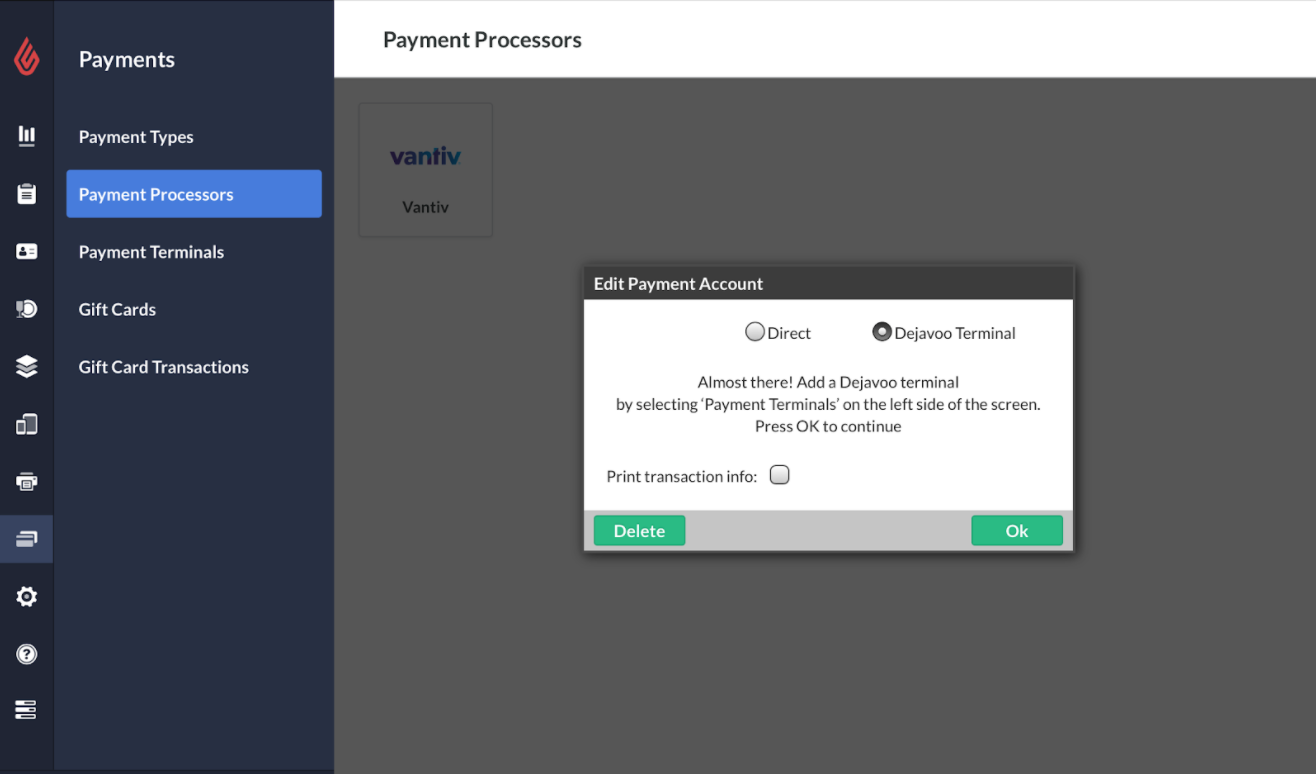
- Connectez-vous à Restaurant Manager en tant qu’administrateur.
- Accédez à Paiements > Processeurs de paiement dans le menu de gauche.
- Sélectionnez Vantiv. Une fenêtre Modifier le compte de paiement s’affichera.
- Sélectionnez Terminal Dejavoo dans le haut de la fenêtre Modifier le compte de paiement.
- Sélectionnez Imprimer les renseignements de la transaction si vous voulez faire imprimer une copie marchand des transactions par carte.
- Touchez OK.
2. Créer un type de paiement Dejavoo
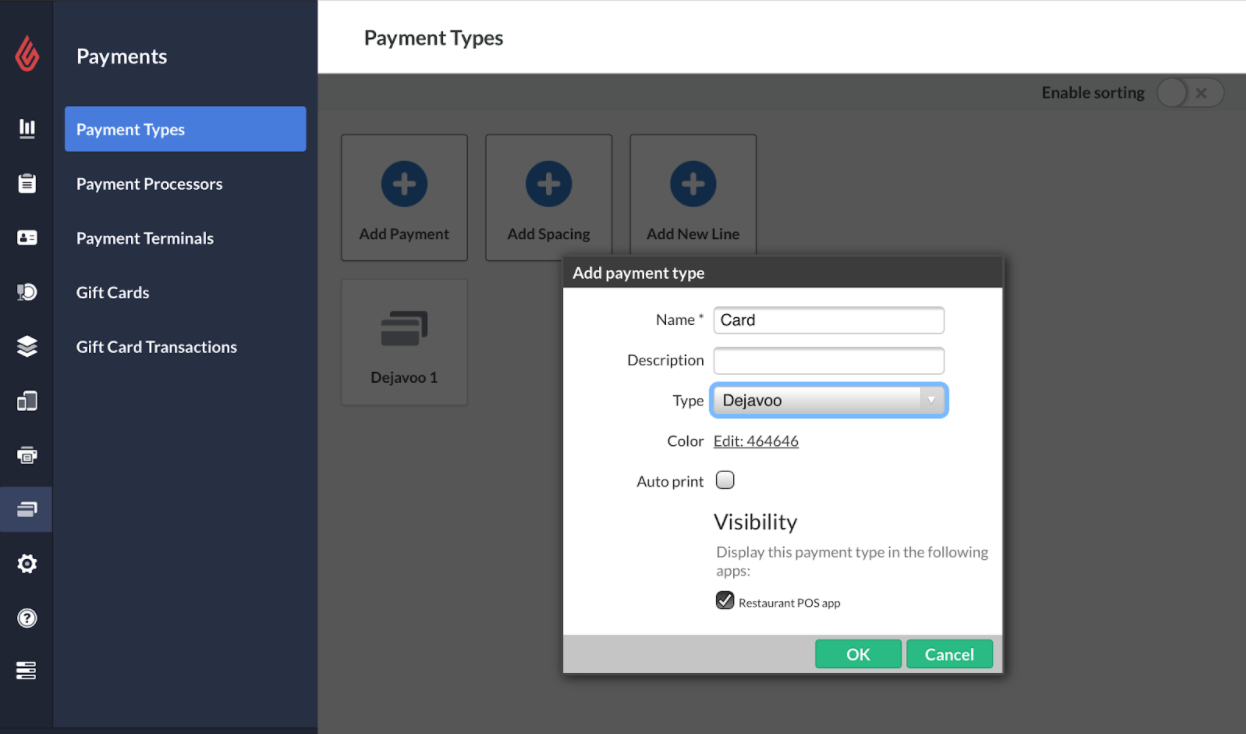
- Alors que vous êtes connecté à Restaurant Manager en tant qu’administrateur, accédez à Paiements > Types de paiements.
- Touchez Paiements > Types de paiements.
- Touchez + Paiement.
- Donnez à votre nouveau type de paiement un nom simple comme Dejavoo ou Carte.
- Ce nom figurera sur le bouton de paiement dans votre système de point de vente.
- Sélectionnez Dejavoo dans le menu déroulant Type.
- Touchez OK.
Consultez l’article Ajout d’un type de paiement pour en savoir plus sur la création de types de paiement dédiés.
3. Ajouter le Dejavoo Z9 en tant que terminal de paiement
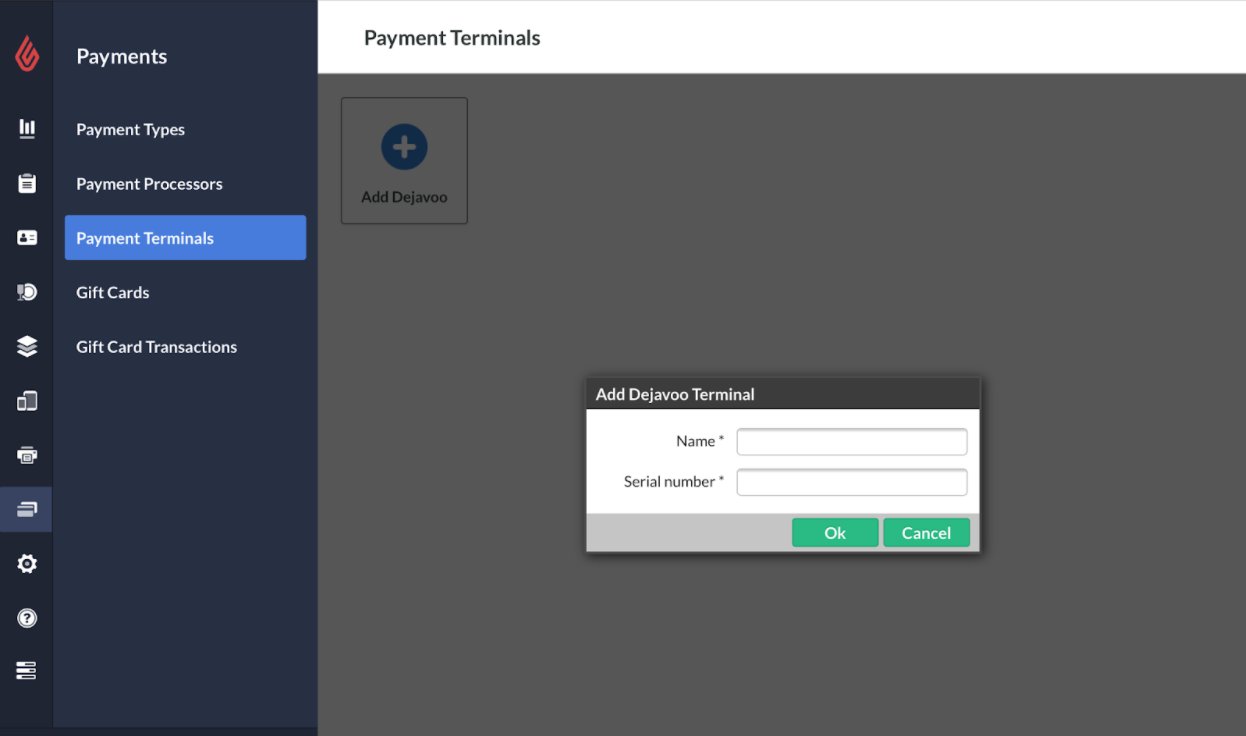
- Touchez Paiements > Terminaux de paiement.
- Si vous ne voyez pas l’option Terminaux de paiement, votre enregistrement auprès de Worldpay n’est pas terminé. Assurez-vous que votre compte Worldpay est associé à votre compte Lightspeed avant d’ajouter le terminal Dejavoo à Restaurant Manager.
- Touchez le bouton Ajouter Dejavoo au haut de la liste des terminaux de paiement, à gauche. Une fenêtre contextuelle Ajouter le terminal Dejavoo s’ouvrira.
- Saisissez les renseignements ci-dessous dans la fenêtre contextuelle :
- Dans le champ Nom, donnez à votre terminal Dejavoo un nom qui le distinguera de vos autres terminaux (si vous en avez plusieurs). Ce nom s’affichera dans une fenêtre contextuelle au moment de sélectionner Dejavoo comme type de paiement afin que vous puissiez choisir le bon appareil. Si un seul appareil est associé à votre compte Lightspeed, cette fenêtre contextuelle n’apparaîtra pas.
- Dans le champ Numéro de série, saisissez le numéro de série du terminal.
REMARQUE : Le numéro de série figure à l’arrière du terminal. Par exemple, S/N: XXXXXXXXXXXX.
4. Connecter le terminal Dejavoo Z9 à votre réseau Wi-Fi
- Allumez le terminal en appuyant sur la flèche vers le haut du pavé numérique.
- Après l’initialisation du terminal, appuyez sur le bouton vert OK du pavé numérique pour accéder au menu principal du terminal.
- Lorsque vous y êtes invité, saisissez le mot de passe du terminal à l’aide du pavé numérique et appuyez sur OK.
- Le mot de passe du terminal est composé de quatre chiffres et permet d’accéder aux paramètres du terminal. Si vous n’avez pas réinitialisé le mot de passe, le mot de passe par défaut du terminal est 1 2 3 4.
- Appuyez sur Utility (services). Vous devrez peut-être saisir le mot de passe à nouveau pour accéder au menu des services.
- Appuyez sur Communications > Local Parms.(paramètres locaux) > Scan Network (recherche de réseaux).
- Le terminal cherche des points d’accès sans fil et en dresse la liste. Lorsque votre réseau Wi-Fi s’affiche, appuyez dessus.
- Appuyez sur Configure (configurer) > Set Password (entrer le mot de passe).
- Saisissez la clé de votre réseau sans fil à l’aide du pavé numérique et appuyez sur Connect (se connecter).
- Appuyez sur YES (oui) pour confirmer la connexion à votre réseau.
- Le terminal se connectera à votre réseau Wi-Fi et retournera à l’écran d’accueil (aussi appelé écran de veille). L’icône du réseau Wi-Fi s’affichera en noir pour indiquer qu’il est connecté.
5. Autoriser les pourboires sur le terminal
Le terminal Dejavoo Z9 permet aux clients d’ajouter un pourboire à l’écran du terminal, au moment du paiement. Grâce à cette option, les utilisateurs du système de point de vente n’ont pas à calculer manuellement les pourboires pour chaque addition à la fin de leur quart. Voici la marche à suivre pour activer les pourboires sur le terminal :
- Appuyez sur le bouton OK à partir de l’écran de veille.
- Lorsque vous y êtes invité, saisissez le mot de passe du terminal à l’aide du pavé numérique et appuyez sur OK. Si vous n’avez pas réinitialisé le mot de passe, le mot de passe par défaut du terminal est 1 2 3 4.
- Appuyez sur APPLICATIONS.
- Appuyez sur SETUP (configuration).
- Saisissez votre mot de passe et appuyez sur OK.
- Appuyez sur TIPS (pourboires).
- Appuyez sur INLINE (inclusion).
- Appuyez sur ON (activer).
- Appuyez sur la touche jaune jusqu’à ce que l’écran d’accueil s’affiche.
Si vous préférez que les clients inscrivent le pourboire sur une addition imprimée et qu’ils la signent, il est possible d’ajouter manuellement les pourboires au terminal Dejavoo à la fin d’un quart.
- Contrairement aux autres terminaux de paiement, les pourboires peuvent être modifiés uniquement à partir du terminal Dejavoo Z9 (et non pas à partir de Restaurant POS). Pour modifier les pourboires, l’utilisateur doit se rendre au menu principal du terminal et saisir le mot de passe administrateur. Pour en savoir plus sur la modification des pourboires à partir du terminal Z9, consultez l’article Utilisation du terminal Dejavoo Z9 avec Worldpay.
Changement du mot de passe du terminal Dejavoo
|
Récupération d’un mot de passe oublié sur le terminal Dejavoo
|
Prochaines étapes
Vous pouvez maintenant traiter des paiements avec votre terminal Worldpay !
- Pour savoir comment traiter les transactions avec Lightspeed Restaurant, consultez l’article À propos des paiements et des pourboires.
- Pour en savoir plus sur l’utilisation du terminal, consultez l’article Utilisation du terminal Dejavoo Z9 avec Worldpay.